h5跳转微信小程序方案步骤
1、准备
在正式开发工作之前,请优先熟读并查看微信开发文档。
2、绑定域名 (在微信公众平台设置)
需提前登录微信公众平台进入“公众号设置”的“功能设置”的“JS接口安全域名”、“业务域名”、“网页授权域名”内依次配置h5页面的相关域名地址(例如:www.baidu.com)这里不包含协议名称和端口,同时可在根目录上传MP_verify_cZv0a41uGOH2UNym.txt文件,如图:

3、IP白名单(在微信公众平台设置)
如图:

4、将小程序和H5公众号进行关联 (在微信公众平台设置)
不会的可以参考教程:https://jingyan.baidu.com/article/7908e85c70685bee481ad2b1.html
5、引入JS文件
在需要调用JS接口的页面(index.html)引入如下JS文件:
http://res.wx.qq.com/open/js/jweixin-1.6.0.js (支持https)
如需进一步提升服务稳定性,当上述资源不可访问时,可改访问:http://res2.wx.qq.com/open/js/jweixin-1.6.0.js (支持https)如图:
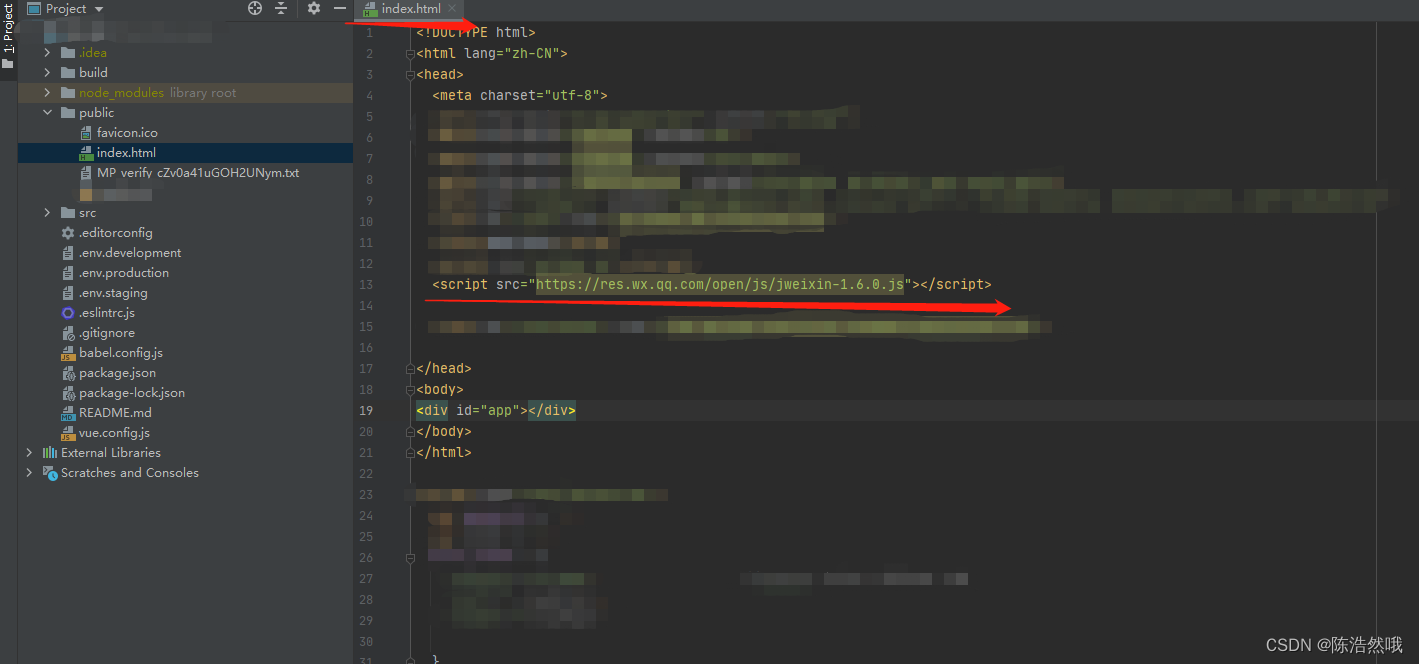
6、通过config接口注入权限验证配置并申请所需开放标签
与使用JS-SDK配置方式相同,所有需要使用开放标签的页面必须先注入配置信息,并通过openTagList字段申请所需要的开放标签,否则将无法使用(同一个url仅需调用一次)。开放标签的申请和JS接口的申请相互独立,因此是可以同时申请的。
wx.config({
debug: true, // 开启调试模式,调用的所有api的返回值会在客户端alert出来,若要查看传入的参数,可以在pc端打开,参数信息会通过log打出,仅在pc端时才会打印
appId: '', // 必填,公众号的唯一标识
timestamp: , // 必填,生成签名的时间戳
nonceStr: '', // 必填,生成签名的随机串
signature: '',// 必填,签名
jsApiList: ['showMenuItems'], // 必填,需要使用的JS接口列表,不能为空,为空的话安卓会有问题
openTagList: ['wx-open-launch-weapp'] // 可选,需要使用的开放标签列表,例如['wx-open-launch-app']
});
记得在main.js页面添加相关配置
Vue.config.ignoredElements = ['wx-open-launch-weapp']
7、传参(VUE、小程序页面)
如图:
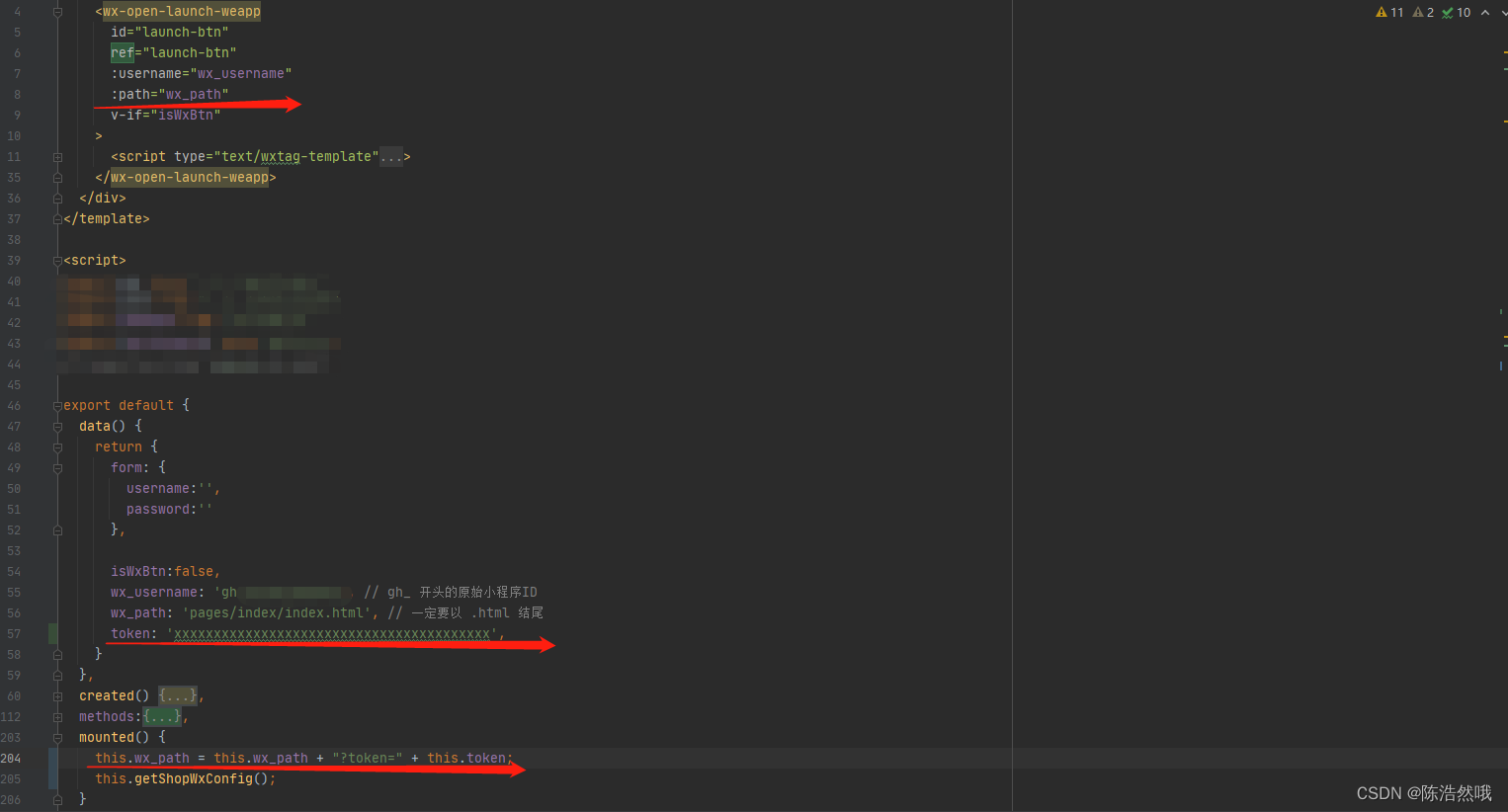
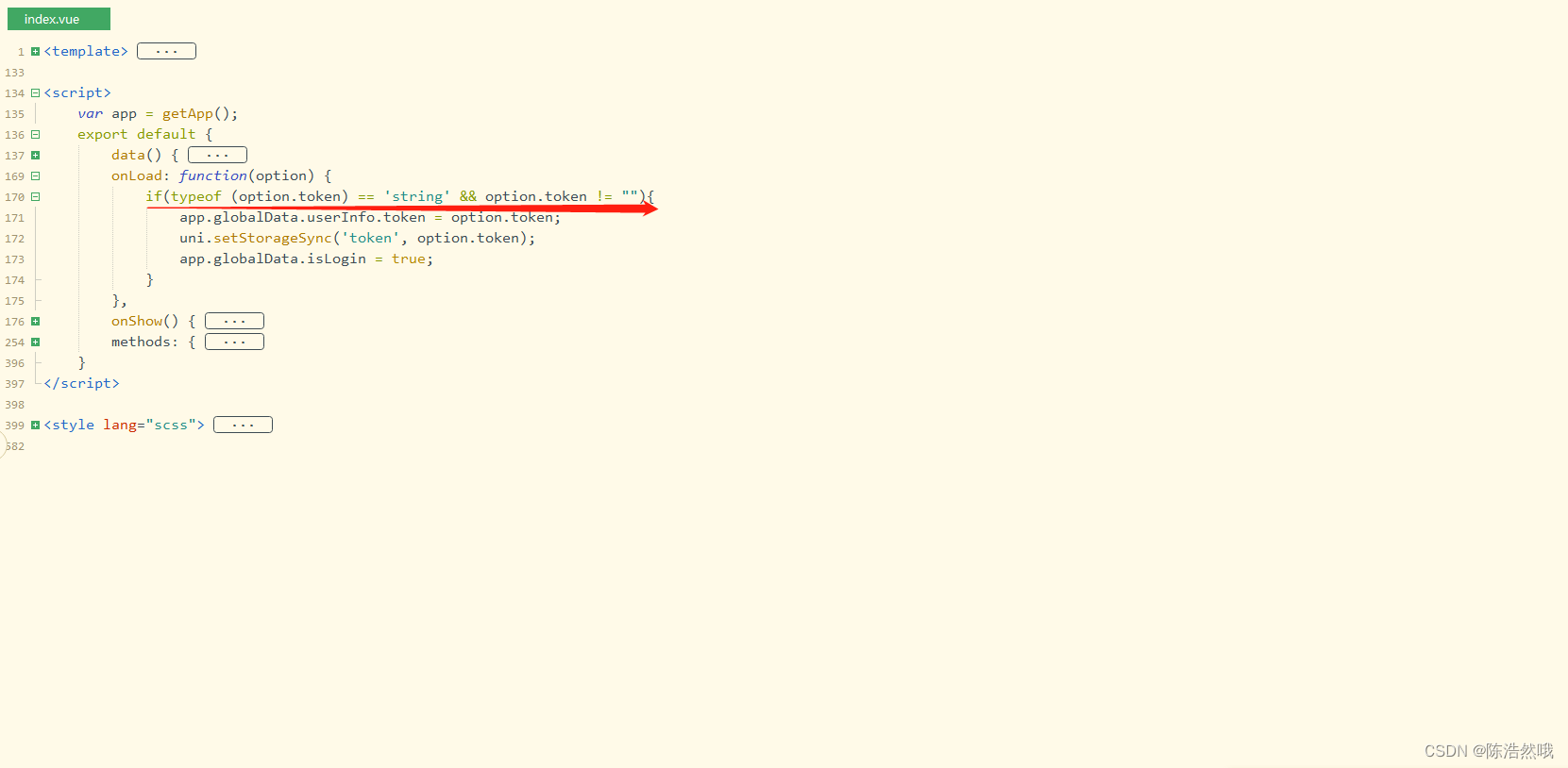
8、全部代码
<template>
<div class="app">
<p class="test-text" v-if="isWxBtn">点击打开微信小程序</p>
<wx-open-launch-weapp
id="launch-btn"
:username="wx_username"
:path="wx_path"
v-if="isWxBtn"
>
<script type="text/wxtag-template">
<style>
.test-btn {
position:fixed;
margin:auto;
left:0;
right:0;
top:0;
bottom:0;
display: block;
width: 80%;
font-size: 18px;
color: #2973ba !important;
height: 48px;
line-height: 48px;
background-color: #fff;
border-top: 1px solid #ddd;
border-bottom-left-radius: 5px;
border-bottom-right-radius: 5px;
text-align: center;
}
</style>
<div class="test-btn">确定</div>
</script>
</wx-open-launch-weapp>
</div>
</template>
<script>
export default {
data() {
return {
form: {
username:'',
password:''
},
isWxBtn:false,
wx_username: 'gh_xxxxxxxxxxxx', // gh_ 开头的原始小程序ID
wx_path: 'pages/index/index.html', // 一定要以 .html 结尾
token: 'xxxxxxxxxxxxxxxxxxxxxxxxxxxxxxxxxxxxxxxx',
}
},
created() {},
methods:{
getShopWxConfig() {
let that = this;
let url = window.location.href.split('#')[0];
api.getWxConfig(url).then(res => {
wx.config({
debug: true, // 验证结果弹窗控制(成功或者失败)
appId: res.data.appId, // 公众号唯一appid
nonceStr: res.data.noncestr,
timestamp: res.data.timestamp,
signature: res.data.signature,
jsApiList: [''], // 必填,需要使用的JS接口列表
openTagList: ['wx-open-launch-weapp'],
});
wx.ready(function () {
that.isWxBtn = true;
console.log('111111',success);
});
wx.error(function (err) {
// config信息验证失败会执行error函数,如签名过期导致验证失败,具体错误信息可以打开config的debug模式查看,也可以在返回的res参数中查看,对于SPA可以在这里更新签名。
console.log('000000', error);
});
});
},
},
mounted() {
this.wx_path = this.wx_path + "?token=" + this.token;
this.getShopWxConfig();
}
</script>
<style lang="scss" scoped>
.app{
background: url(../../assets/images/img.jpg) no-repeat center center;
position: fixed;
background-size:cover;
top: 0;
left: 0;
width: 100%;
height: 100%;
.test-text {
position: fixed;
margin: auto;
left: 0;
right: 0;
top: -108px;
bottom: 0;
text-align: center;
width: 80%;
height: 60px;
line-height: 60px;
font-size: 18px;
color: #2b2b2b;
z-index: 99999;
background: #fff;
border-top-left-radius: 5px;
border-top-right-radius: 5px;
}
#launch-btn {
position: fixed;
left: 0;
top: 0;
width: 100%;
height: 100vh;
line-height: 100vh;
text-align: center;
background: rgba(0, 0, 0, 0.5);
display: block;
}
}
</style>
9、注意事项 ( 按钮不显示、点击按钮没反应,请对照以下事项逐一排查 )
username为小程序原始ID。path为跳转至小程序的路径,一定要加后缀.html。还能携带参数,在微信小程序中通过onLoad的options接收。(代码如下)<wx-open-launch-weapp>中必须用<template>标签包裹。- config配置中一定要加入
openTagList: ['wx-open-launch-weapp']。 - 微信版本要求为:7.0.12及以上。 系统版本要求为:iOS 10.3及以上、Android 5.0及以上。
- 引入js至少是1.6以上版本。
- 若按钮不显示,多半是
wx.config配置不正确。